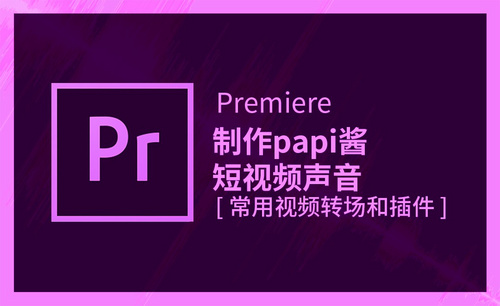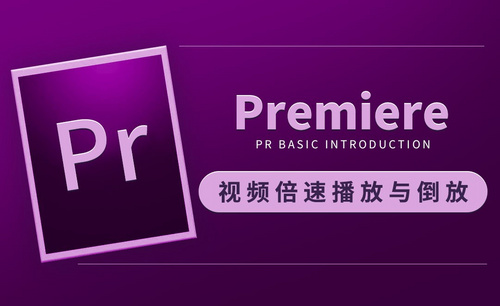pr淡入淡出效果在哪
利用pr软件可以制作出各种视频风格和特效,大家网上看到的许多震撼视觉大片或者一些企业的视频宣传片,或多或少的都是利用pr来处理的。今天小编跟大家介绍一种简单特效,pr淡入淡出效果在哪及其使用方法,学会这种效果后可以让每段视频之间很好的过渡。
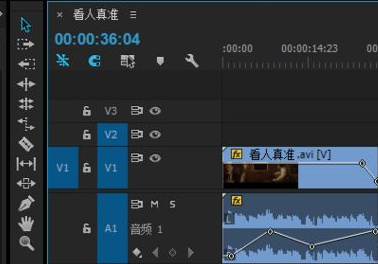
pr淡入淡出效果在哪
利用pr软件可以制作出各种视频风格和特效,大家网上看到的许多震撼视觉大片或者一些企业的视频宣传片,或多或少的都是利用pr来处理的。今天小编跟大家介绍一种简单特效,pr淡入淡出效果在哪及其使用方法,学会这种效果后可以让每段视频之间很好的过渡。
1、pr软件中设置视频的淡入淡出,这里介绍两种方式,第一种是利用视频的转场效果,来设置淡入淡出。
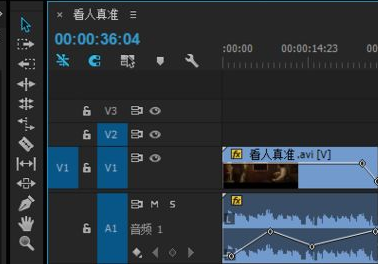
2、在效果中点击效果--->视频过渡--->溶解--->渐隐为白色或者渐隐为黑色。
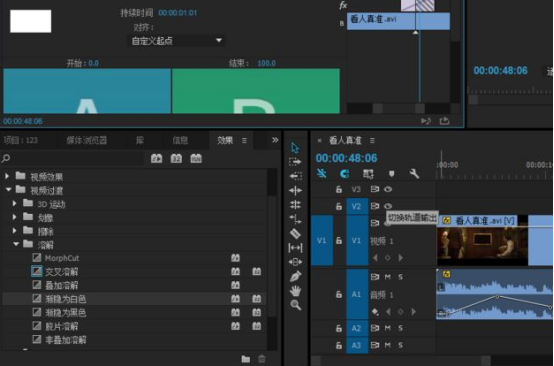
3、按住鼠标左键,拖动效果到转场部分,松开鼠标。双击转场效果。在效果控件中可以使用鼠标拖动转场效果的长度。
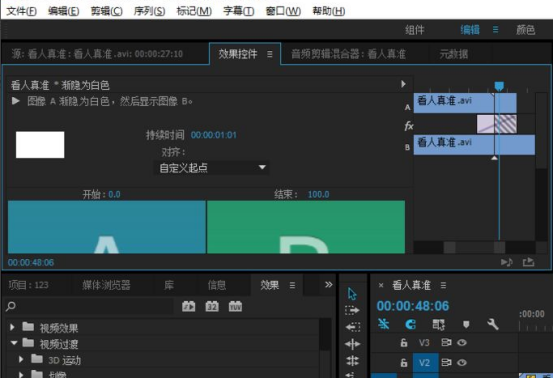
4、第二种方式,在轨道图层右击,选中显示剪辑关键帧,不透明度。
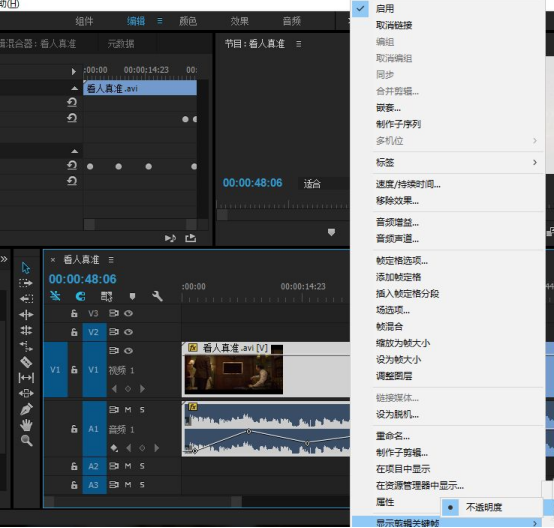
5、双击视频轨道,在轨道中有显示关键帧和移除关键帧效果。点击添加,移动关键帧再次点击,然后使用鼠标拖动关键帧的不透明度。
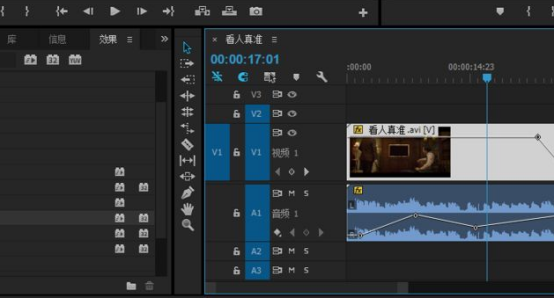
6、多次尝试几次,可以调整不透明度。根据距离的长短可以调整不透明度的时间。
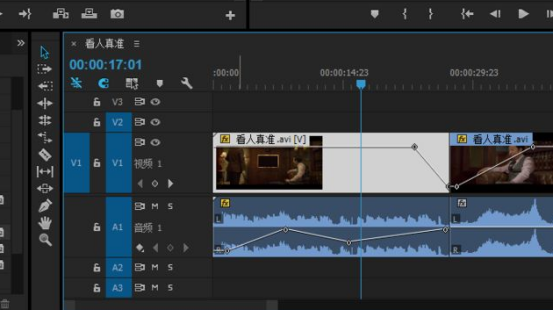
7、总结:利用转场效果调整淡入淡出效果。相同轨道的转场。利用不透明度调整淡出淡出效果。这个可以调整不同轨道中视频的淡入淡出。
以上就是pr淡入淡出效果的使用方法,大家需要注意的是转场的淡入淡出用于相同轨道的效果,有想学习淡入淡出效果的朋友可以看看此文章。
本篇文章使用以下硬件型号:联想小新Air15;系统版本:win10;软件版本:Pr cc2015。
pr淡入淡出效果在哪?
喜欢用pr软件进行视频剪辑制作的小伙伴们一定想让自己的每段视频都能顺畅衔接吧?那就少不了要使用淡入淡出效果。那么你们知道pr淡入淡出效果在哪吗?下面我就为大家介绍设置淡入淡出效果的方法。详情步骤都在下方哦。
1.大家可以在上方下载安装premiere软件,打开软件之后将自己需要制作淡入淡出效果的视频文件导入进来,然后将它拖拽到时间线上,从0秒开始即可。最后使用鼠标来点击下图所示的位置,这样就可以将这段视频选中了。
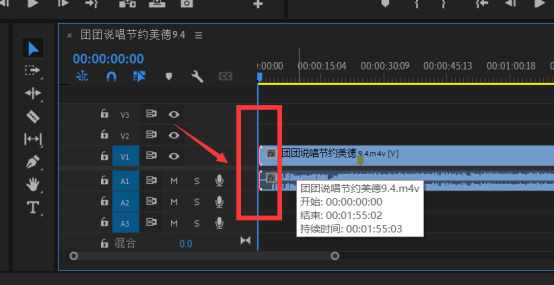
2.选中了视频之后点击上方的“效果控件”一栏,打开之后我们就可以在左侧下方找到“fx 不透明度”选项了。
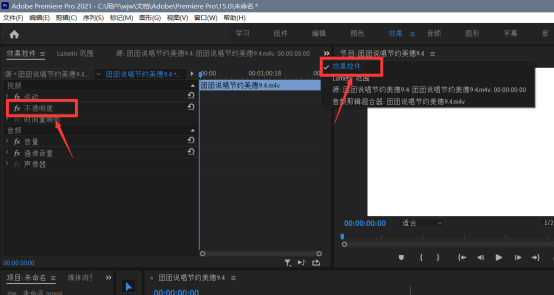
3.单击将它展开之后在下方会出现一个“不透明度”设置区域,默认设置为100%。
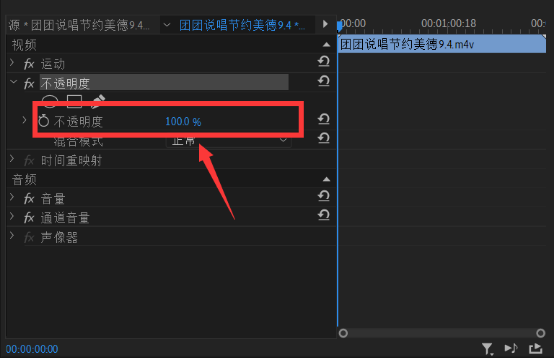
4.大家可以使用鼠标点击其中的关键帧,点击之后关键帧就会从白色的变成蓝色的,只有变色才能说明在视频中添加了一个关键帧。添加之后需要大家将“fx 不透明度”设置为0,设置之后若是预览视频就会发现视频画面变成黑色的了。
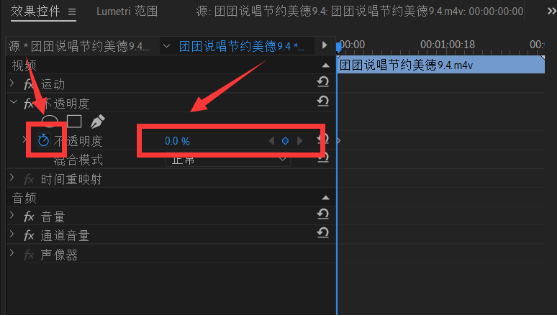
5.接着使用鼠标去拉动下方的时间线,这样我们的时间线就是从黑色慢慢的过渡到视频的正常颜色,这样就实现了淡入的效果。大家可以自己淡入的距离。

6.设置好了距离之后大家可以再次使用下方的小圆点来设置关键帧,设置之后将“fx 不透明度”修改为100就可以了。

以上六步就是pr淡入淡出效果的应用,小伙伴们如果想要牢牢掌握,就要勤加操作练习哦。希望我的方法能够对大家有所帮助!
本篇文章使用以下硬件型号:联想小新Air15;系统版本:win10;软件版本:PR(2021)。